Hvis du bruger Linux Mint og bemærker den softwareopdateringer tager for lang tid at downloade, du bor måske for langt fra de officielle opdateringsservere. For at løse dette skal du bytte til et lokalt opdateringsspejl i Linux Mint. Dette giver dig mulighed for at opdatere OS hurtigere.
Skift Linux Mint-opdateringslagre
Den hurtigste måde at skifte Linux Mint-opdatering pådepoter med dem, der er tættere på, hvor du bor, er inden for GUI-opdateringsadministratoren. Åbn opdateringsadministratoren ved at klikke på skjoldikonet i systembakken. Når opdateringsværktøjet først er åbent, skal du følge trin-for-trin-instruktionerne for at skifte til et lokalt opdateringsspejl.
Trin 1: I Update Manager skal du installere alle ventende softwareopdateringer (hvis du har nogen). Det er vigtigt at installere opdateringer, da appen ikke lader dig finpusse indstillingerne i den, før du installerer opdateringer.
Hvis du vil installere opdateringer med Update Manager, skal du klikke på "Opdater" efterfulgt af knappen "Installer opdateringer".
Trin 2: Find knappen "Rediger", og vælg den med musen for at afsløre menuen "Rediger".
Trin 3: Se gennem "Rediger" -menuen for knappen "Softwarekilder", og vælg den for at åbne Linux Mints software repo-indstillingsområde.
Trin 4: Se efter afsnittet "Spejle" i området "Officielle arkiver" i "Softwarekilder."
Trin 5: Find boksen “Hoved (tina)”, og klik på den med musen for at afsløre Linux Mint-spejlvælgervinduet.
Trin 6: Lad Linux Mint spejlvælger vinduet indlæsesalle de forskellige softwarelager-spejle. Når alle dem er indlæst, skal du vælge spejlet med den hurtigste Mbps-hastighed og klikke på knappen "Anvend" for at skifte til det.

Trin 7: Find boksen “Base (bionisk)”, og klik på den for at afsløre Linux Mint-spejlvælgervinduet.
Trin 8: Lad endnu en gang spejlerne indlæse i vælgeren. Når alle spejle er færdige med at indlæse, skal du kigge gennem listen med valg og vælge det spejl, der har den hurtigste Mpbs-hastighed. Klik på knappen "Anvend" for at bekræfte dit valg.
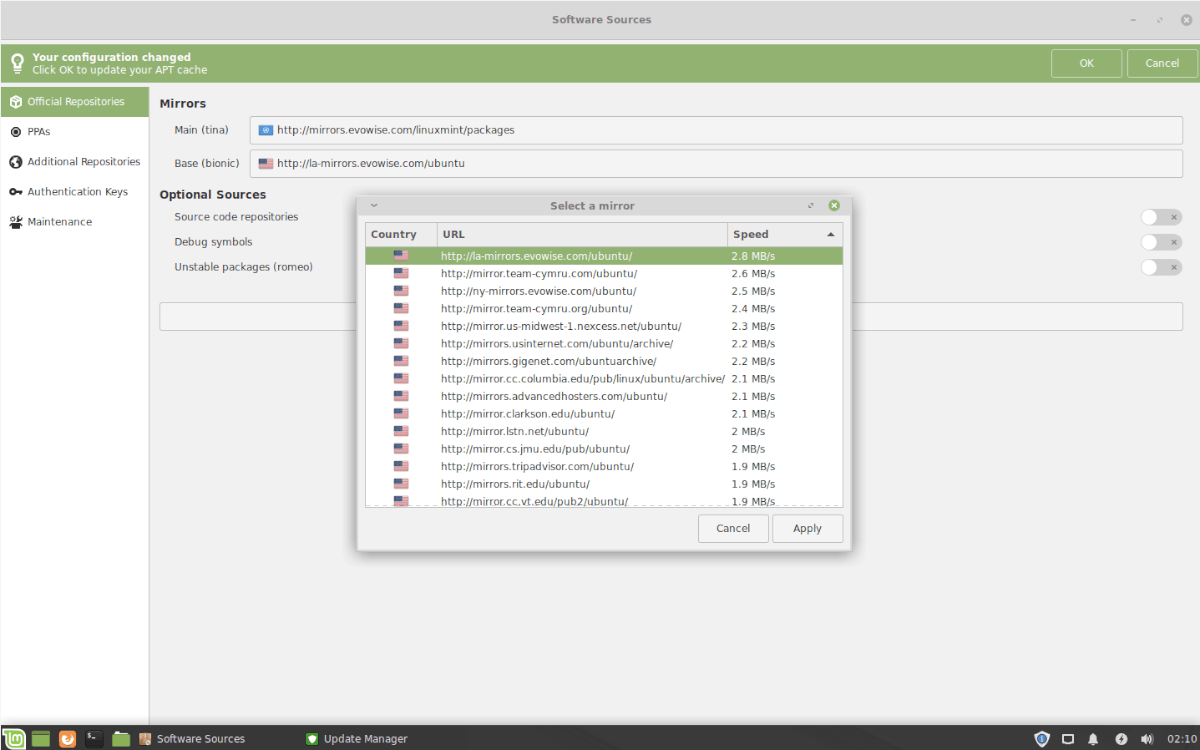
Efter at have skiftet spejle i Linux Mint"Softwarekilder" -appen vises en meddelelse, der beder om at opdatere softwarekilderne på systemet. Gør det. Når det er gjort, bruger Linux Mint lokale spejle!
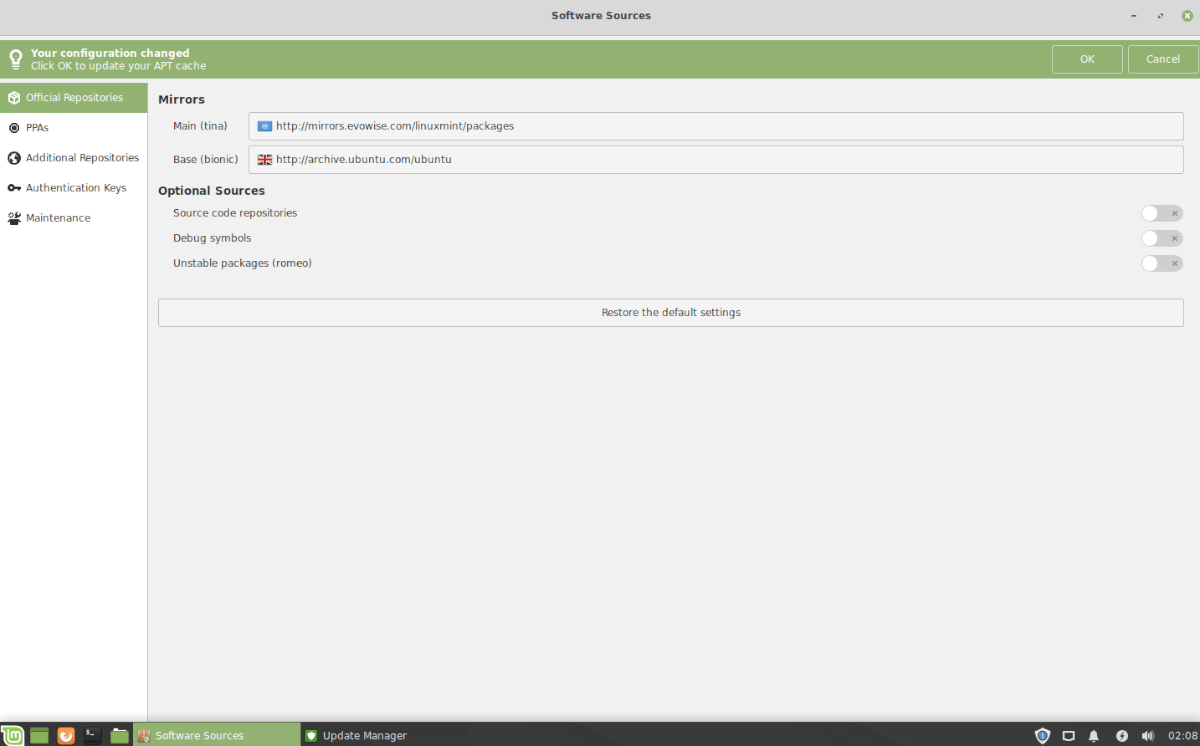
Vend tilbage til standardopdateringsrepo
Du finder måske ud af, at de lokale spejle ikke er sompålidelige som dem, som Linux Mint tilbyder som standard. Hvis du gerne vil ændre dit system til at bruge standardsoftwarelagerne, skal du følge nedenstående trin.
Trin 1: Åbn Linux Mint Update-appen, og klik på knappen "Rediger". Kig derefter igennem menuen for "Softwarekilder" og vælg den med musen.
Trin 2: Find “Main (tina)”, og klik på boksen for at afsløre spejlvælgervinduet.
Trin 3: Lad spejlvælgervinduet indlæse alle tilgængelige spejle. Kig igennem og vælg “Linux Mint” spejlet, og klik på “Apply” for at skifte til det.
Trin 4: Vælg boksen Base (bionisk), indlæs spejlvælgeren, og indstil den til “archive.ubuntu.com/ubuntu.” Klik på “Apply” for at skifte system til det.
Når begge spejle er konfigureret, skal du opdatere Linux Mint's softwarekilder ved at klikke på knappen "OK" i den meddelelse, der vises.
Skift til lokal opdateringsspejl - kommandolinje
Kan du ikke lide at bruge Linux Mint Update Manager? Vil du skifte til et lokalt opdateringsspejl fra kommandolinjen? Følg trin-for-trin-instruktionerne nedenfor for at få det til!
Trin 1: Åbn et terminalvindue ved at trykke på Ctrl + Alt + T eller Ctrl + Skift + T på tastaturet.
Trin 2: Bruger cp kommando, lav en komplet sikkerhedskopi af standard spejlindstillingerne på din Linux Mint PC. Selvom dette ikke er obligatorisk, vil det gøre det hurtigere at vende tilbage til standardsoftwarekilderne.
sudo cp /etc/apt/sources.list.d/official-package-repositories.list /etc/apt/sources.list.d/official-package-repositories.list.bak
Trin 3: Åbn ”official-package-repositories.list” i Nano-teksteditor til ændringsformål.
sudo nano -w /etc/apt/sources.list.d/official-package-repositories.list
Trin 4: Find “http://packages.linuxmint.com” i tekstfilen, og slet den. SLET IKKE noget andet end webadressen! Udskift derefter den URL, du har slettet med en af spejle-URL'erne fra dette link her.
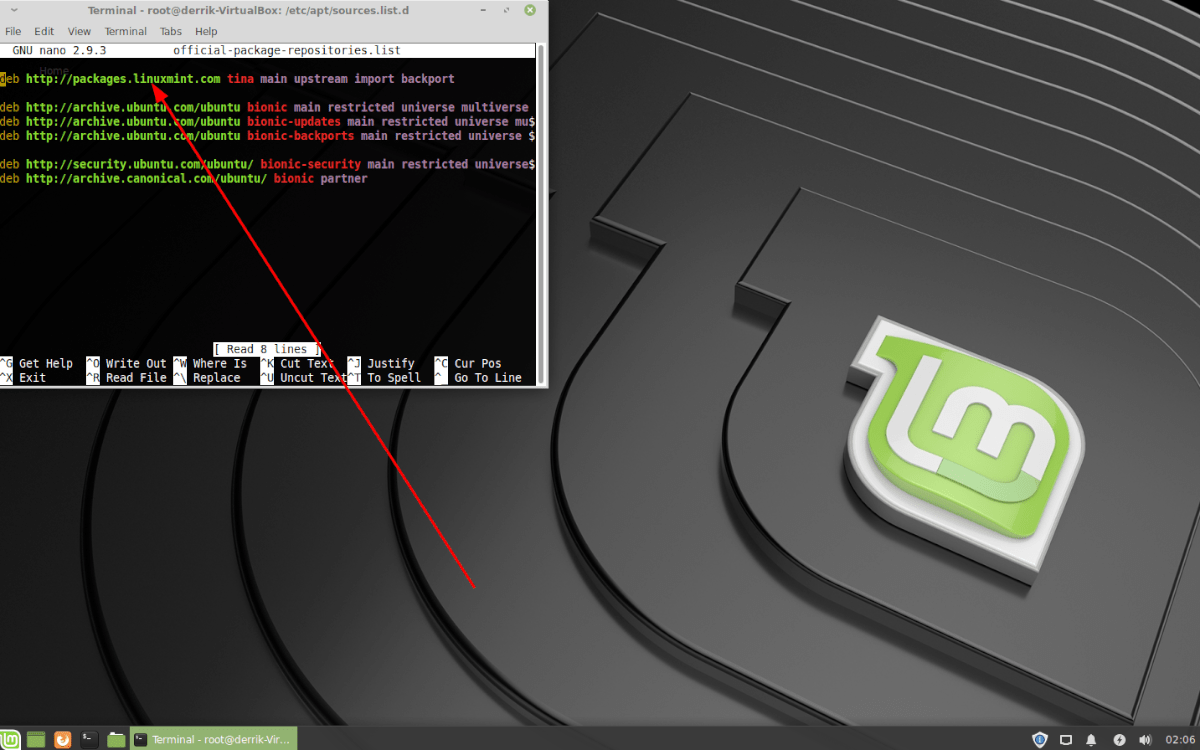
Trin 5: Hvis du gerne vil ændre Ubuntu-baserepo til enmere lokal en, skift alle forekomster af “http://archive.ubuntu.com/ubuntu” til et af spejle på denne liste. Dette trin er valgfri, så du kan springe det fri.
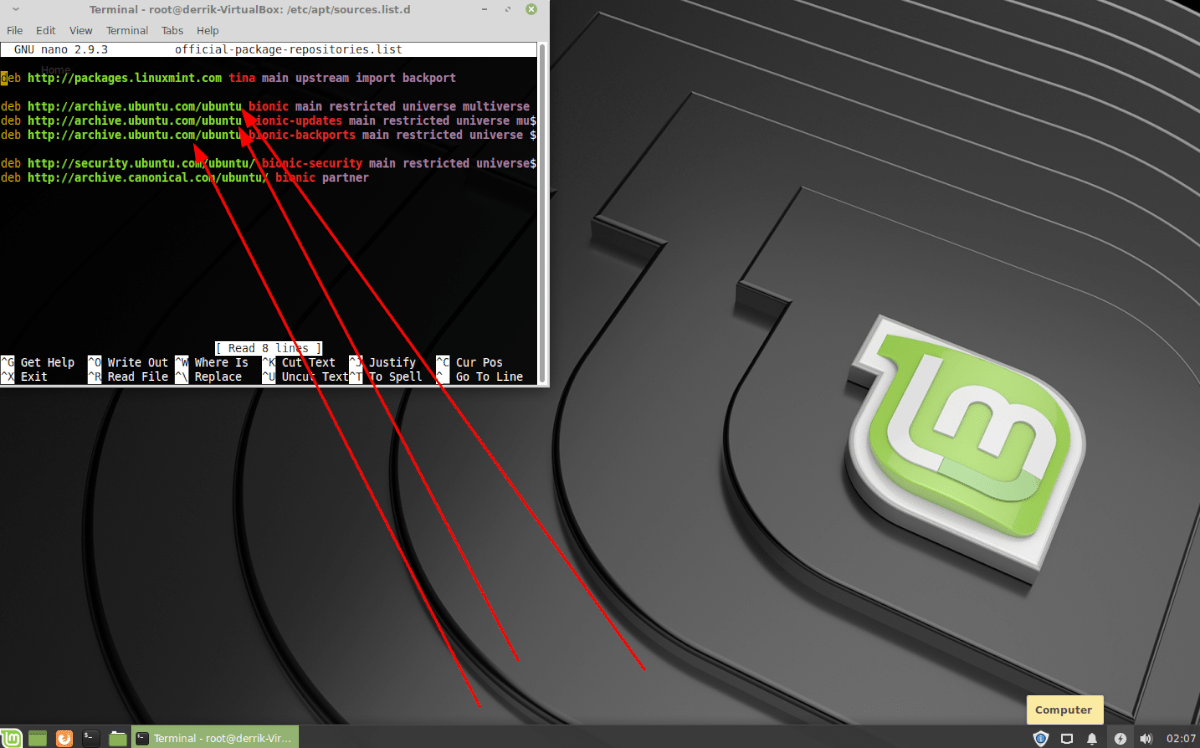
Trin 6: Gem redigeringerne foretaget i Nano-teksteditor ved at trykke på Ctrl + O på tastaturet. Luk derefter teksteditoren ved at trykke på Ctrl + x.
Trin 7: Opdater Linux Mint's softwarekilder ved hjælp af opdatering kommando.
sudo apt update
Når opdatering kommandoen er færdig, dit Linux Mint-system bruger lokale spejle!
Vend tilbage til standardopdateringsrepo på kommandolinjen
Hvis du vil vende Linux Mint tilbage til standardsoftwarelagerne i stedet for lokale spejle, skal du åbne et terminalvindue og indtaste kommandoerne nedenfor.
sudo rm /etc/apt/sources.list.d/official-package-repositories.list
sudo mv /etc/apt/sources.list.d/official-package-repositories.list.bak /etc/apt/sources.list.d/official-package-repositories.list
sudo apt update</ P>


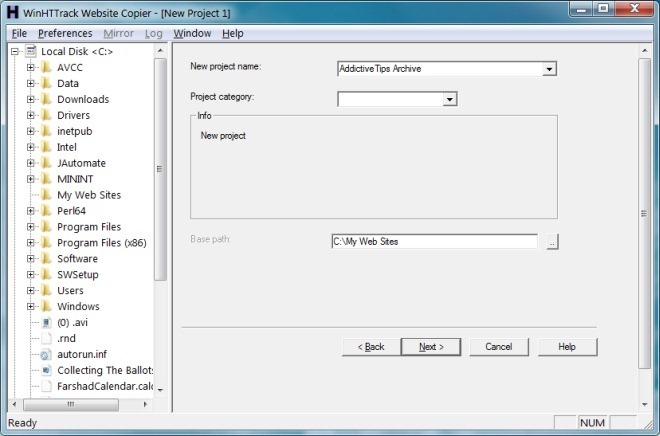










Kommentarer